Fedora 37은 기본으로 한글을 지원합니다. 설치시 한국어를 선택해서 설치하면 메뉴들이 한글로 정상적으로 보입니다. 그런데, 한글 입력이 되지 않았습니다. 뭔가 오류가 있는것 같습니다.
시스템 자판설정에는 한영 전환키가 "Super + space"로 되어 있고 이 키로 전환되는 것처럼 표시가 되기는 하는데, 한글 입력을 안되는 상황입니다. Super키는 Windows 또는 Command키를 말합니다.
찾아보니 입력기는 ibus를 사용하고 있었습니다. 우측 상단의 상태바에서 한영 표시 부분을 클릭하여 ibus설정이 가능합니다. 이 설정후에 한글이 정상적으로 입력이 되었습니다. 설정 방법을 알아보겠습니다.
한글 표시 부분을 클릭합니다. 여기서 "한국어(Hangul)"을 클릭합니다.

다시 한글 표시 부분을 클릭하면 "한국어(Hangul)"이 선택되어 있고, 추가 메뉴들이 보입니다. 여기에서 "한글 상태"를 켭니다.

다시 한글 표시 부분을 클릭하여 이번에는 설정을 눌러 ibus설정 창을 띄웁니다.
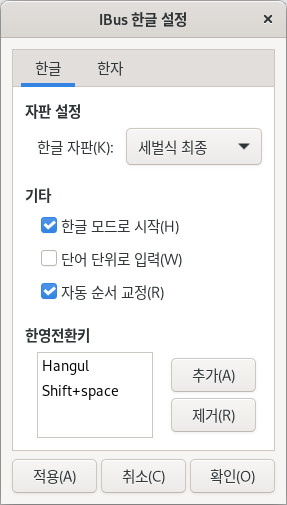
자판 설정에서 원하는 두벌식, 세벌식등 원하는 자판으로 설정합니다.
기타에서 "한글 모드로 시작(H)"을 체크 합니다. 앞에서 "한글 상태"를 켠것 만으로 한글 전환 및 입력이 되었지만 시스템을 재시작하면 설정이 초기화 되어 버렸습니다. 여기에서 "한글 모드로 시작"을 체크하면 최초 입력이 한글로 설정되지만, 재시작해도 설정이 초기화 되지 않았습니다.
ibus의 한영 전환키는 "Hangul" 키와 "Shift + space" 키로 되어 있는데, "Shift + space"만 동작했습니다. 그러므로 한영 전환은 "Windows + space"와 "Shift + space" 모두 되었습니다.
Fedora 37에서 한글 입력 설정을 해보았습니다.
'프로그래밍 > 운영체제, 서버' 카테고리의 다른 글
| VirtualBox 디스크 확장하기(Fedora 37 Workstation) (0) | 2023.06.05 |
|---|---|
| VirtualBox 가상머신 Fedora 37 Linux 메모리 확장하기 (0) | 2023.06.05 |
| VirtualBox에 Fedora 37 리눅스 설치하기 (1) | 2023.06.05 |
| Windows용 Git 서버인 Bonobo Git Server 설치하기 (3) | 2021.07.23 |
| iPhone 8에 iOS 12.4 업데이트 및 Apple Watch 3에 watchOS 5.3 업데이트 (0) | 2019.07.30 |